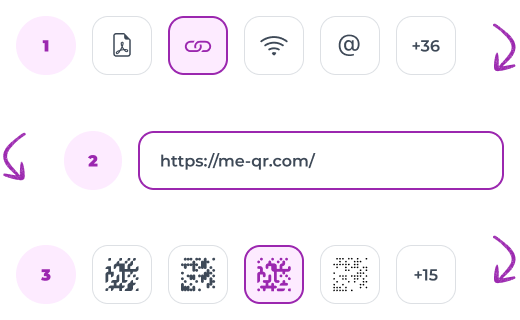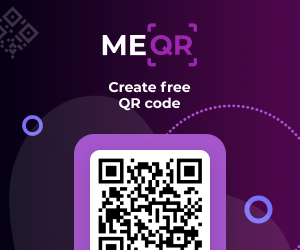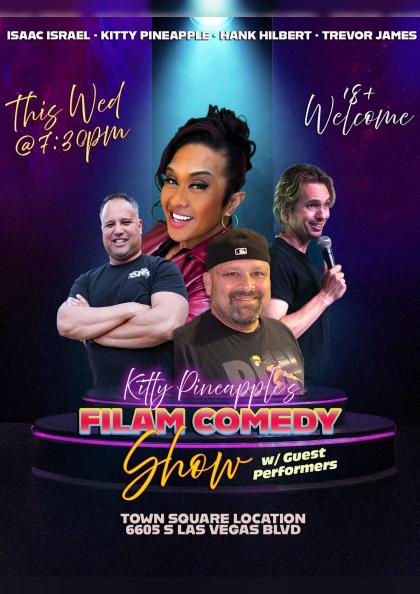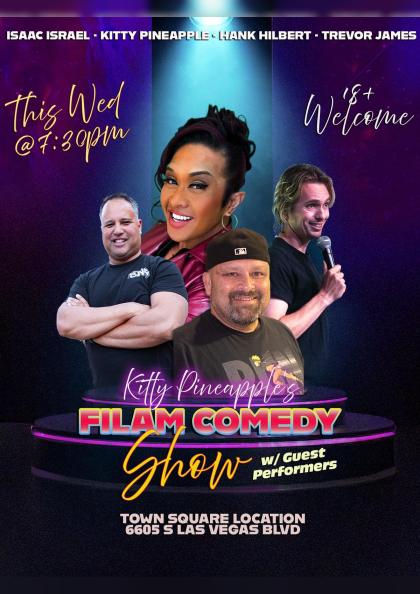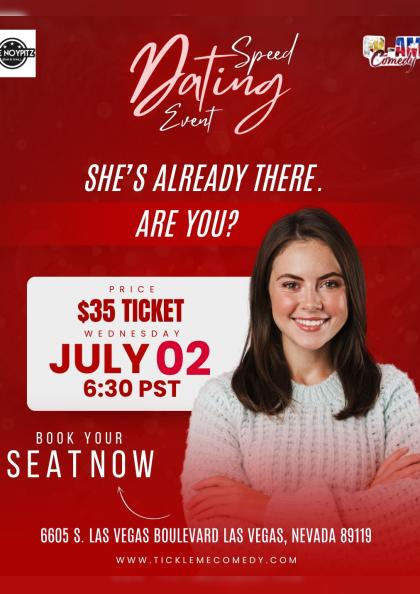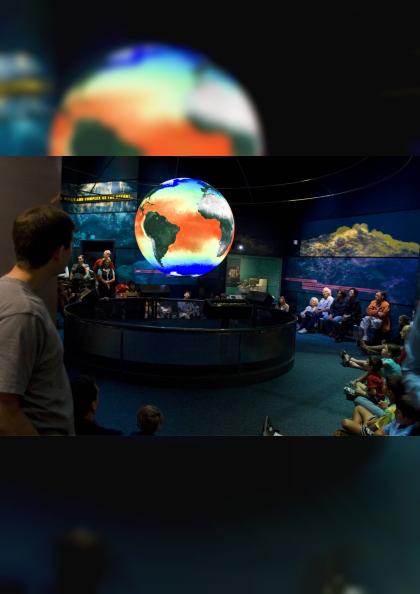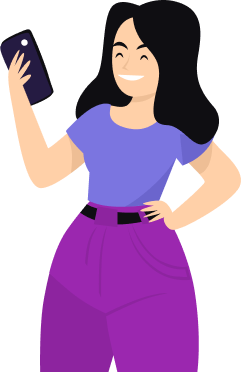Some useful Things for you
We have selected some interesting things that may be interest for you

关于二维码技术优势的信息非常丰富。因此,如今为企业、公共组织、政府部门、个人用途等创建二维码绝对有意义。然而,用户经常会问一个问题:如何正确、成功地扫描三星设备上的二维码。了解如何使用三星二维码扫描仪对于访问这些代码所包含的大量信息至关重要。
在本文中,我们将探讨有效扫描三星设备上的二维码的各种方法和技巧。
三星设备用户应如何使用二维码
所有三星设备均基于 Android,并且 100% 兼容二维码生成器。大多数型号,尤其是最新款智能手机和平板电脑,都可以自动扫描二维码,无需安装第三方应用程序。但是,内置扫描仪的可用性取决于 Android 版本。因此,您可以使用以下方法之一访问二维码中的加密内容。
使用相机应用程序
要使用三星设备上的内置相机应用程序扫描二维码,请按照以下详细步骤操作:
-
解锁您的三星设备并打开默认的相机应用程序。
-
将相机对准二维码,确保整个二维码在取景器内可见。
-
等待摄像头检测到二维码。屏幕上应出现一个通知或弹出窗口,其中包含二维码的内容,例如 URL 或文本。
-
点击通知继续并访问二维码中编码的信息。
-
如果未自动检测到二维码,请点击相机应用程序中的设置图标(通常由齿轮或三个点表示)打开相机设置。
-
查找与二维码相关的选项,例如“扫描二维码”或“二维码检测”,并启用它。


使用 Bixby Vision
Bixby Vision 是一项多功能功能,可用于扫描受支持的三星设备上的二维码。操作方法如下:
-
在三星设备上打开相机应用程序或 Bixby Vision 应用程序。
-
如果您正在使用相机应用程序,请点击 Bixby Vision 图标切换到 Bixby Vision 模式。
-
将二维码放置在相机框架内。
-
等待 Bixby Vision 检测并解读二维码。它将显示二维码的内容,例如 URL、联系信息或文本。
-
按照屏幕上的说明访问二维码提供的信息。
-
如果您以前没有使用过 Bixby Vision,则可能需要授予其访问相机和扫描二维码的权限。
使用三星互联网
三星互联网浏览器还内置二维码扫描仪。请按照以下步骤启用和使用它:
-
在您的设备上打开三星互联网浏览器。
-
点击位于浏览器窗口右下角的菜单图标(三条水平线)。
-
点击菜单中的设置图标进入设置。
-
寻找与二维码相关的选项,例如“扫描二维码”,并启用它。
-
返回浏览器主屏幕并点击二维码扫描仪图标。
-
将相机对准二维码,确保整个二维码在取景器内可见。
-
浏览器会自动检测并扫描二维码,打开相应的URL或显示二维码中编码的信息。
使用 Google Play 上的任何二维码扫描仪
如果您的三星设备不支持通过相机应用程序、Bixby Vision 或三星互联网扫描二维码,您可以使用第三方二维码扫描器应用程序。操作方法如下:
-
在三星设备上打开 Google Play 商店。
-
搜索“QR 扫描器”并浏览可用的应用程序。一些热门选项包括 QR 码阅读器、QR 扫描器和条形码扫描器。
-
选择并下载您喜欢的二维码扫描仪应用程序。
-
安装后,打开二维码扫描仪应用程序。
-
将相机对准二维码,确保整个二维码在应用程序的扫描范围内可见。
-
该应用程序将自动检测并扫描二维码,显示二维码中编码的信息或将您引导至相关的 URL。
-
按照应用程序提供的任何其他屏幕说明来访问二维码内容。
通过遵循这些详细说明,三星设备所有者可以使用其设备上的各种方法高效地扫描二维码。无论是使用内置相机应用程序、Bixby Vision、三星互联网还是第三方二维码扫描仪,都可以快速方便地访问三星设备上的二维码内容。
解决三星设备上的二维码扫描问题
通常,使用内置相机应用程序或其他集成功能(如 Bixby Vision 或 Samsung Internet),可以轻松扫描三星设备上的二维码。但是,有时三星手机无法按预期扫描二维码。以下是一些常见原因和解决方案,可帮助您使用三星设备读取二维码。
相机设置未启用
在三星设备上成功扫描二维码的第一步是确保相机设置正确。打开相机应用并导航到设置菜单。查找标有“扫描二维码”或“二维码检测”的选项并确保已启用。此功能允许您的相机自动识别和处理二维码。
需要软件更新
保持三星设备软件更新对于实现最佳性能至关重要。如果您在扫描二维码时遇到问题,请检查是否有可用的软件更新。转到“设置”>“软件更新”>“下载并安装”,确保您的设备具有最新的增强功能和错误修复。更新的软件可以改善三星扫描二维码的功能。
光照条件差
照明对于三星设备扫描二维码的能力起着重要作用。尝试扫描二维码时,请确保您处于光线充足的环境中。自然光通常是最好的,但如果您在室内,请确保该区域有足够的照明。适当的照明有助于相机对焦并准确读取二维码,从而增强三星二维码扫描体验。

相机镜头问题
干净的相机镜头对于清晰、精确的二维码扫描至关重要。随着时间的推移,相机镜头会积聚灰尘、指纹和污渍,从而影响其性能。定期用柔软、无绒的布清洁镜头以保持其清晰度。这个简单的步骤可以显著提高您的三星 Galaxy 二维码扫描成功率。
QR 码质量
您尝试扫描的二维码的质量会影响扫描过程。确保二维码没有损坏、模糊或扭曲。高质量、清晰打印或显示的二维码将使您的三星设备更容易扫描。如果您从屏幕扫描,请确保亮度足够以避免反射或眩光。
应用程序权限
验证是否已向相机应用或您正在使用的任何二维码扫描应用授予必要的权限。转到设置 > 应用 > 相机(或二维码扫描器应用)> 权限,并确保已启用相机权限。
通过解决这些常见问题,您可以增强三星设备扫描二维码的能力。确保正确的设置、充足的照明和必要的应用程序权限可以显著提高三星二维码阅读器的性能。

准备,开始,扫描!
QR 技术和 QR 码生成器的使用意味着与移动设备(智能手机和平板电脑)的交互。任何用户都可以通过将设备的摄像头对准代码或使用QR 扫描仪来扫描代码。据统计,基于 iOS 或 Android 的现代智能手机的用户是 QR 码的最大目标受众。因此,了解如何有效地扫描三星设备上的 QR 码至关重要。
现在很明显,使用二维码生成器非常简单,在三星设备上扫描二维码就更容易了。无论您想使用三星 Galaxy 手机还是其他三星型号扫描二维码,您都可以轻松访问嵌入在二维码中的内容。
因此,无论您拥有什么三星设备,都可以随意使用所有 QR 技术优势并立即访问您需要的内容!
Updated 06.09.2024